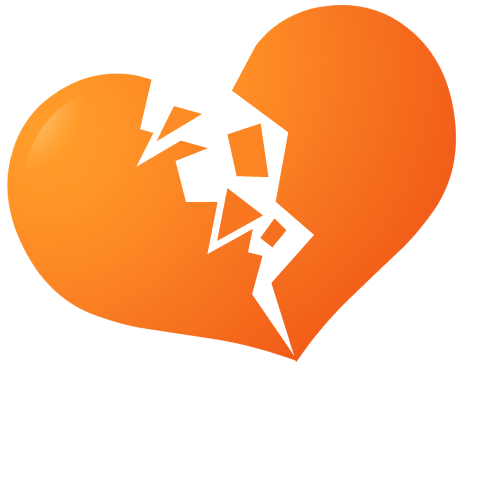Even the things we love break sometimes.
Thanks for your patience while we put the pieces back together.
In the meantime, please check out our Help Center to get help with HubSpot tools, connect with other users and partners, and get inbound marketing, sales, and services training.